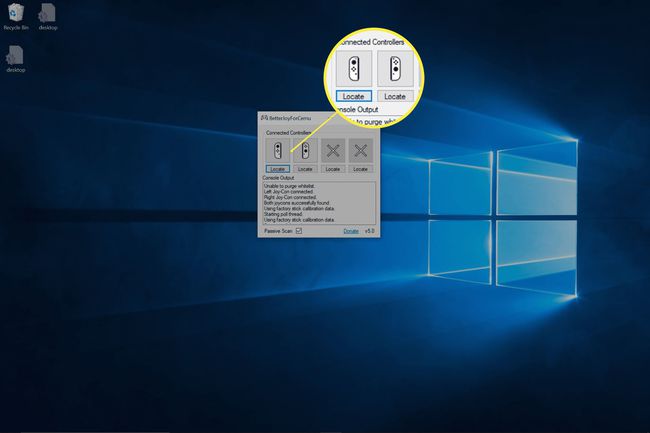Как да използвате Nintendo Switch Joy-Cons на компютър
В Nintendo Switch разполага с доста уникална схема на контролера в Joy-Con, която всъщност представлява два контролера, използвани заедно. Тези малки контролери се свързват към Switch чрез Bluetooth, което означава, че можете също да свържете контролери Switch към вашия компютър (Windows), ако сте се влюбили с тази идиосинкратична схема за управление и искате да я използвате със своя емулатор или инди игра избор. Когато приключите, винаги можете свържете вашите Switch контролери обратно към вашия Switch също така.
Можете да сдвоите вашите Joy-Cons с всяка версия на Windows, но драйверите, които позволяват на контролерите да работят на вашия компютър, работят най-добре с Windows 10.

Как да използвате Joy-Cons на компютър с Windows
На първо място, вашият компютър трябва да има Bluetooth връзка. Joy-Cons използват Bluetooth за свързване, така че няма да имат начин да се свържат, ако компютърът ви няма тази функционалност. Ако не е така и наистина искате да използвате вашите Switch Joy-Cons на вашия компютър, тогава ще трябва да добавете Bluetooth адаптер първо.
Ако имате Bluetooth, тогава имате две опции:
- Използвайте всеки Joy-Con поотделно: Ще използвате всеки Joy-Con в странична конфигурация като самостоятелен безжичен контролер. Това е добре за екшън игри за двама играчи и игри в ретро стил.
- Използвайте Joy-Cons като един контролер: Това ви позволява да използвате Joy-Cons заедно като един контролер и е най-добре за модерни игри, които изискват два аналогови стика.
Ще ви покажем как да свържете вашите Joy-Cons към вашия компютър чрез Bluetooth и след това как да ги накарате да работят с BetterJoy. BetterJoy е безплатен софтуер, който можете да изтеглите от GitHub, който ви позволява да използвате вашите Joy-Cons поотделно или като един контролер.
Как да свържете Joy-Cons към вашия компютър с Windows
Преди да можете да започнете да използвате вашите Joy-Cons на вашия компютър, първо трябва да ги свържете. Това е прост процес, който включва сдвояване на всеки Joy-Con с вашия компютър чрез Bluetooth. След като приключите, ще сте готови да използвате BetterJoy или друга алтернатива, настройте вашите Joy-Cons да работят с компютърни игри и емулатори.
-
Щракнете върху Започнете, и навигирайте до Настройки > Устройства > Bluetooth, и ако превключвателят е изключен (както е на снимката), щракнете върху превключвателя Bluetooth, за да го включите На.
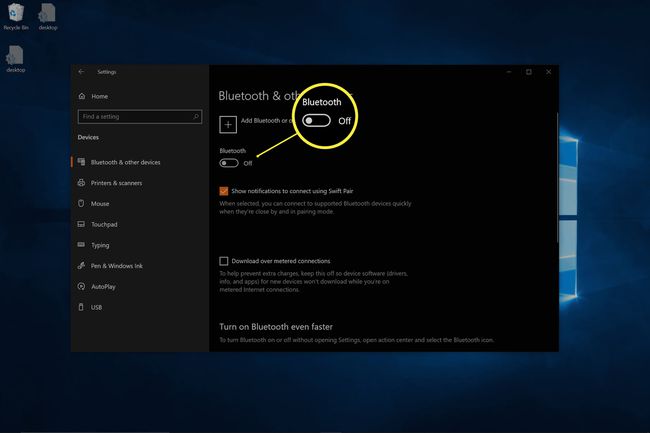
-
Щракнете върху Добавете Bluetooth или друго устройство.

-
Задръжте натиснат бутон за синхронизиране на вашия Joy-Con, докато светлините започнат да мигат.

Можете да намерите бутона за синхронизиране на съединителната шина между бутоните SL и SR.
-
Щракнете върху Bluetooth.
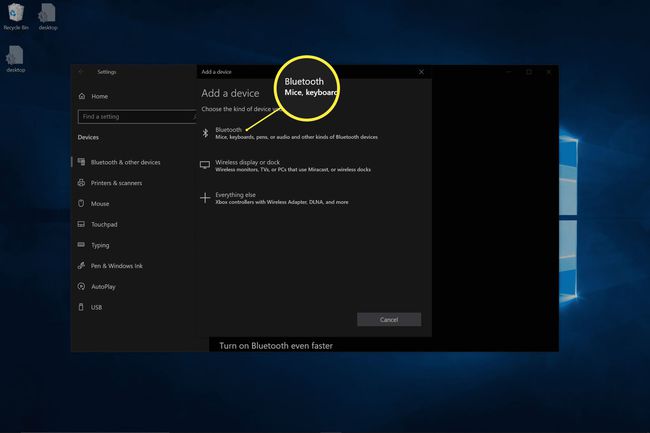
-
Щракнете върху Joy-Con (L) или Joy-Con (R) когато се появи в менюто Bluetooth устройства.

-
Изчакайте Joy-Con да се свърже и след това повторете този процес, ако искате да сдвоите и другия.
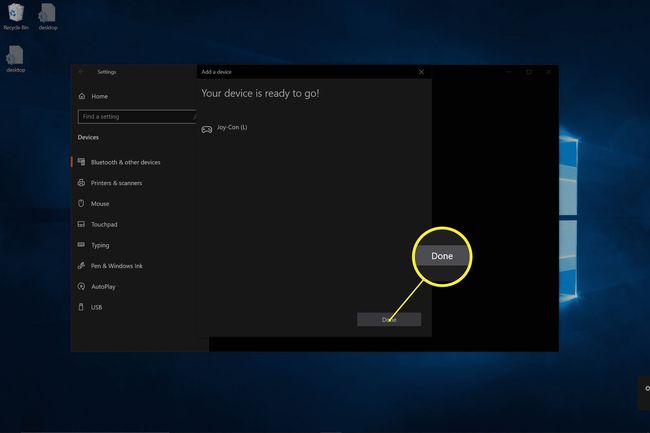
Как да използвате вашите Joy-Cons като контролери на компютър
След като успешно сдвоите вашите Joy-Cons с вашия компютър, ще трябва да предоставите някакъв метод за компютъра, за да разбере входовете от всеки контролер. Има много решения на този проблем, но ние ще ви покажем как да накарате нещата да работят с BetterJoy. Този метод ви позволява лесно да превключвате между използването на Joy-Cons като отделни контролери или заедно като един контролер.
Този метод работи за Windows 7, 8, 8.1 и 10, но може да имате проблеми, ако нямате Windows 10. Ако драйверите се забият, пробвай актуализиране на вашите официални драйвери за Xbox 360 контролер.
-
Изтеглете BetterJoy от това репозиторство на GitHub.
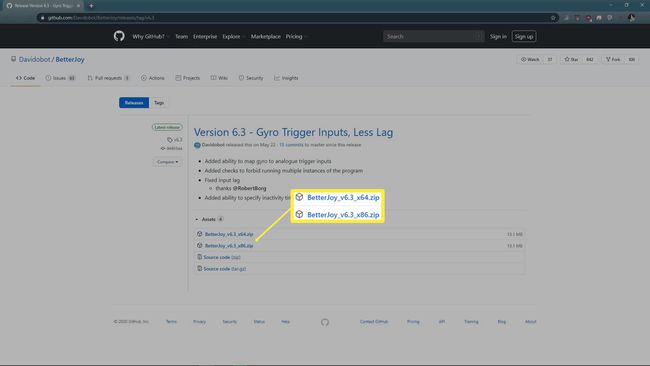
Изтеглете най-новата версия. Използвайте версията x64, ако вашата операционна система е 64-битова, или версията x86, ако вашата операционна система е 32-битова. Ако не сте сигурни, проверете как да разберете дали имате 64-битов Windows.
-
Разархивирайте файловете в избраната от вас папка, отворете подпапката с драйвери и стартирайте ViGEmBUS_Setup като администратор. Това ще стартира съветник за инсталиране, който инсталира необходимите драйвери.

-
След като приключите с инсталирането на драйверите, върнете се в главната папка на BetterJoy и стартирайте BetterJoyForCemu като администратор.
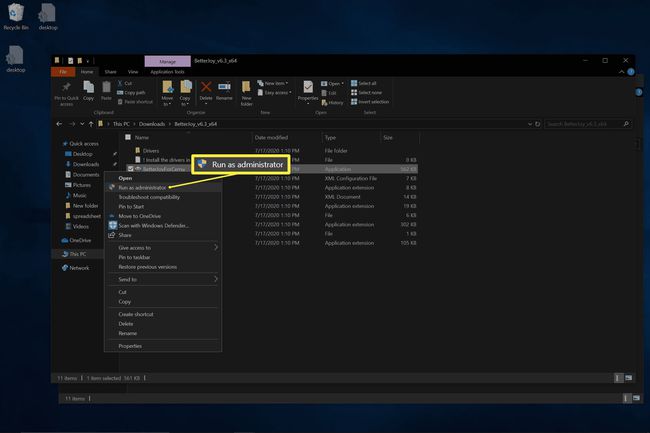
-
BetterJoy ще разпознае вашите сдвоени Joy-Cons. За да използвате Joy-Cons като отделни контролери, щракнете върху една от иконите на Joy-Con. Това ще завърти иконите, за да се покажат Joy-Cons в хоризонтална ориентация. За да превключите обратно към използването им като един контролер, щракнете отново върху някоя от иконите.